在计算机的使用过程中,我们可能会遇到需要从光盘或光驱引导启动的情况,如安装操作系统或修复系统错误。然而,有些计算机默认的启动选项可能是硬盘或其他设备,这就需要我们通过修改BIOS设置将光驱设为第一启动设备。本文将详细介绍如何通过BIOS修改,实现光驱作为首要启动选项。
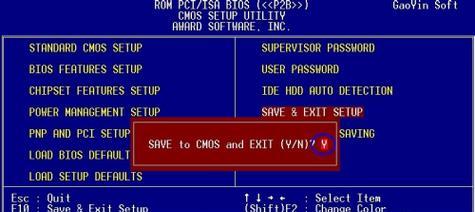
1.确认计算机型号及BIOS版本
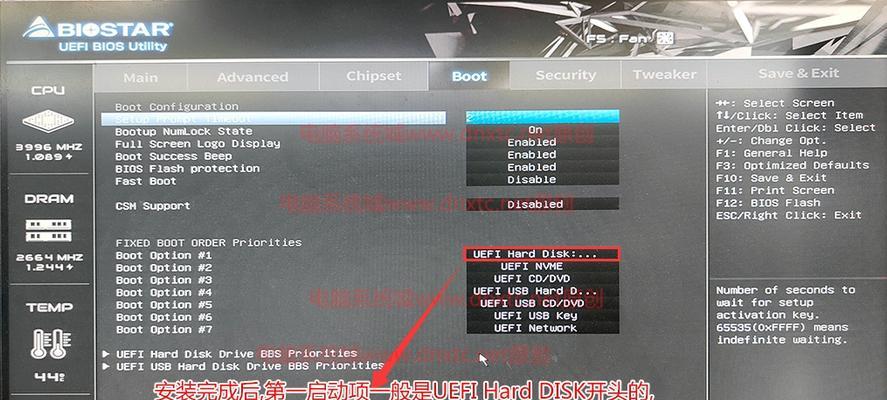
要修改BIOS设置,首先需要了解自己的计算机型号以及所用的BIOS版本,不同计算机品牌和型号的BIOS界面可能会有所不同,因此了解这些信息可以帮助我们更准确地操作。
2.进入BIOS设置界面
在开机过程中,按下特定的按键(通常是F2、Delete或F12等)可以进入计算机的BIOS设置界面。不同品牌的计算机可能有不同的按键,请参考计算机制造商提供的说明手册。
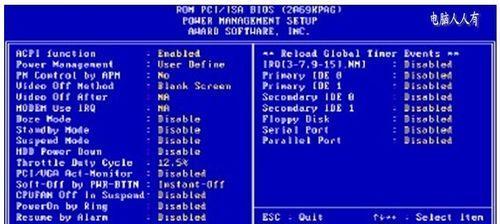
3.导航至“启动”选项
在BIOS设置界面中,通过键盘上下左右方向键导航,找到“启动”或“Boot”选项。这一选项通常用于设置计算机的启动顺序。
4.选择光驱作为第一启动设备
在“启动”选项中,通过上下方向键选择“BootOrder”或类似的选项。这一选项用于设置计算机的启动设备顺序。
5.修改启动设备顺序
在“BootOrder”选项中,可以看到当前的启动设备顺序。通过键盘上下键选择光驱,并将其移到列表中的首位。这样,计算机将首先尝试从光驱启动。
6.保存修改并重启计算机
在BIOS设置界面中,找到保存修改的选项(通常是按F10键),然后选择保存并退出。计算机将会重启,新的BIOS设置将生效。
7.插入引导光盘或光驱
在计算机重启后,及时插入你想要引导的光盘或光驱。计算机将会自动尝试从光驱启动。
8.检查启动顺序是否修改成功
当计算机重新启动并从光驱引导时,说明我们成功地将光驱设为了第一启动设备。如果仍然无法从光驱启动,可能是我们在BIOS设置过程中出现了错误,需要重新检查和修改。
9.恢复默认设置(可选)
如果我们不再需要光驱作为第一启动设备,可以通过相同的方式进入BIOS设置界面,将启动顺序恢复到默认设置,通常是将硬盘设备置于首位。
10.注意事项:阅读说明手册
不同计算机品牌和型号的BIOS设置界面可能存在细微差异,请务必仔细阅读计算机制造商提供的说明手册,并按照其中的指示进行操作。
11.注意事项:谨慎修改BIOS设置
BIOS是计算机的基本输入输出系统,错误的修改可能会导致计算机无法启动或出现其他问题。在修改BIOS设置时,请谨慎操作,确保了解自己的计算机以及所做修改的后果。
12.注意事项:备份重要数据
在修改BIOS设置之前,建议备份重要数据。虽然一般情况下修改BIOS设置不会影响数据,但出现意外情况时,备份能够保证数据的安全。
13.注意事项:寻求专业帮助
如果你对BIOS设置不够熟悉或者遇到了问题无法解决,建议寻求专业的计算机技术支持或咨询。他们可以提供更准确的指导和帮助。
14.注意事项:了解操作系统要求
不同操作系统可能对计算机的启动设备有不同的要求,如Windows系统通常需要使用NTFS格式的启动设备。在进行BIOS修改之前,请了解你所使用的操作系统对启动设备的要求。
15.
通过本文的指导,我们学习了如何通过修改BIOS设置,将光驱设为计算机的第一启动设备。这可以帮助我们轻松地引导光盘或光驱,进行系统安装、修复以及其他需要从光盘启动的操作。然而,在操作BIOS设置时,一定要谨慎操作,并且备份重要数据,以免造成不可挽回的损失。
























